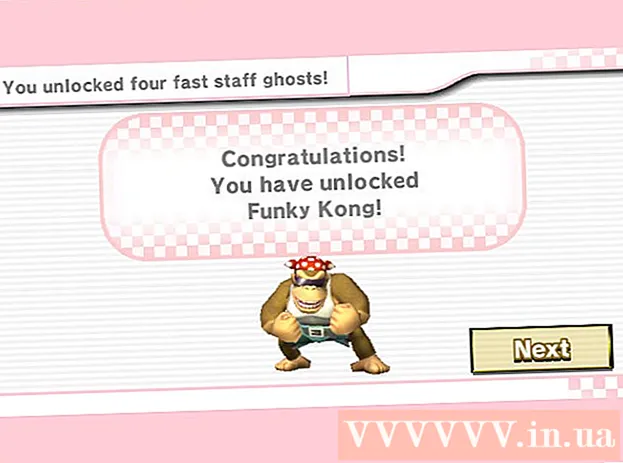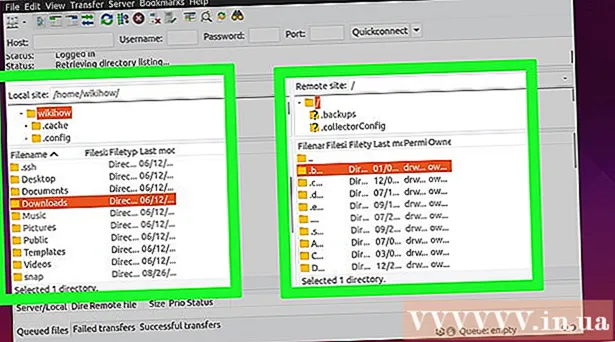Autor:
Joan Hall
Erstelldatum:
25 Februar 2021
Aktualisierungsdatum:
1 Juli 2024

Inhalt
- Schritte
- Methode 1 von 4: Mac OS X
- Methode 2 von 4: Windows 8
- Methode 3 von 4: Windows 7 und Windows Vista
- Methode 4 von 4: Windows XP
- Warnungen
Java ist ein Programm, mit dem Sie Websites durchsuchen und bestimmte Anwendungen verwenden können. Um die aktuelle Java-Version zu aktualisieren, müssen Sie die neueste Java-Version über das Java Control Panel installieren. Befolgen Sie die Schritte in diesem Artikel, um Java unter Mac OS X und Windows zu aktualisieren.
Schritte
Methode 1 von 4: Mac OS X
 1 Klicken Sie auf das „Apple“-Symbol in der oberen linken Ecke Ihres Desktops.
1 Klicken Sie auf das „Apple“-Symbol in der oberen linken Ecke Ihres Desktops. 2 Wählen Sie "Systemeinstellungen".
2 Wählen Sie "Systemeinstellungen". 3 Klicken Sie auf das Java-Symbol. Die Java-Systemsteuerung wird geöffnet.
3 Klicken Sie auf das Java-Symbol. Die Java-Systemsteuerung wird geöffnet.  4 Klicken Sie auf den Reiter "Aktualisieren".
4 Klicken Sie auf den Reiter "Aktualisieren". 5 Nach der Überprüfung wird eine Liste der Aktualisierungen angezeigt.
5 Nach der Überprüfung wird eine Liste der Aktualisierungen angezeigt. 6 Wenn Sie die neueste Java-Version installiert haben, wird bei der Suche nach Updates eine Meldung geöffnet, dass die empfohlene Java-Version bereits auf dem System installiert ist.
6 Wenn Sie die neueste Java-Version installiert haben, wird bei der Suche nach Updates eine Meldung geöffnet, dass die empfohlene Java-Version bereits auf dem System installiert ist.
Methode 2 von 4: Windows 8
 1 Bewegen Sie den Cursor über die rechte untere Ecke Ihres Windows 8-Desktops und klicken Sie auf das Suchsymbol.
1 Bewegen Sie den Cursor über die rechte untere Ecke Ihres Windows 8-Desktops und klicken Sie auf das Suchsymbol. 2 Geben Sie "Java" in das Suchfeld ein.
2 Geben Sie "Java" in das Suchfeld ein. 3 Klicken Sie auf das Java-Symbol (oder Java konfigurieren). Die Java-Systemsteuerung wird geöffnet.
3 Klicken Sie auf das Java-Symbol (oder Java konfigurieren). Die Java-Systemsteuerung wird geöffnet.  4 Gehen Sie zum Reiter "Aktualisieren" und klicken Sie auf "Jetzt aktualisieren". Ein neues Fenster wird geöffnet.
4 Gehen Sie zum Reiter "Aktualisieren" und klicken Sie auf "Jetzt aktualisieren". Ein neues Fenster wird geöffnet.  5 Klicken Sie auf „Update installieren“.
5 Klicken Sie auf „Update installieren“. 6 Wählen Sie die Option "Installieren und neu starten". Die neueste Java-Version wird auf Ihrem Computer installiert.
6 Wählen Sie die Option "Installieren und neu starten". Die neueste Java-Version wird auf Ihrem Computer installiert.
Methode 3 von 4: Windows 7 und Windows Vista
 1 Klicken Sie auf "Starten".
1 Klicken Sie auf "Starten". 2 Wählen Sie "Systemsteuerung".
2 Wählen Sie "Systemsteuerung". 3 Geben Sie "Java" in das Suchfeld der Systemsteuerung ein.
3 Geben Sie "Java" in das Suchfeld der Systemsteuerung ein. 4 Klicken Sie auf das Java-Symbol (oder Java konfigurieren). Die Java-Systemsteuerung wird geöffnet.
4 Klicken Sie auf das Java-Symbol (oder Java konfigurieren). Die Java-Systemsteuerung wird geöffnet.  5 Gehen Sie zum Reiter "Aktualisieren" und klicken Sie auf "Jetzt aktualisieren". Ein neues Fenster wird geöffnet.
5 Gehen Sie zum Reiter "Aktualisieren" und klicken Sie auf "Jetzt aktualisieren". Ein neues Fenster wird geöffnet.  6 Klicken Sie auf „Update installieren“.
6 Klicken Sie auf „Update installieren“. 7 Wählen Sie die Option "Installieren und neu starten". Die neueste Java-Version wird auf Ihrem Computer installiert.
7 Wählen Sie die Option "Installieren und neu starten". Die neueste Java-Version wird auf Ihrem Computer installiert.
Methode 4 von 4: Windows XP
 1 Klicken Sie auf "Start" und wählen Sie "Systemsteuerung".
1 Klicken Sie auf "Start" und wählen Sie "Systemsteuerung". 2 Doppelklicken Sie auf das Java-Symbol. Die Java-Systemsteuerung wird geöffnet.
2 Doppelklicken Sie auf das Java-Symbol. Die Java-Systemsteuerung wird geöffnet.  3 Klicken Sie auf die Registerkarte "Aktualisieren".
3 Klicken Sie auf die Registerkarte "Aktualisieren". 4 Klicken Sie auf "Jetzt aktualisieren". Ein neues Fenster wird geöffnet.
4 Klicken Sie auf "Jetzt aktualisieren". Ein neues Fenster wird geöffnet.  5 Klicken Sie auf „Update installieren“.
5 Klicken Sie auf „Update installieren“. 6 Wählen Sie die Option "Installieren und neu starten". Die neueste Java-Version wird auf Ihrem Computer installiert.
6 Wählen Sie die Option "Installieren und neu starten". Die neueste Java-Version wird auf Ihrem Computer installiert.
Warnungen
- Standardmäßig aktualisiert Ihr Computer Java automatisch, wenn neue Versionen des Programms verfügbar sind. Wenn jedoch unerwartet ein Fenster angezeigt wird, in dem Sie zum Aktualisieren von Java aufgefordert werden, führen Sie die Schritte in diesem Artikel aus, klicken Sie jedoch in diesem Fenster, das sich öffnet, nicht auf eine Schaltfläche. Manchmal tarnen sich Viren und andere Malware als Java-Updates.